Cómo desinstalar WordPress paso a paso
Para desinstalar WordPress completamente no es suficiente borrar el wp-config.php para evitar que pueda conectarse, ni tampoco borrar la base de datos únicamente.
En este artículo vamos a ver cómo podemos eliminar WordPress completamente, sin dejar residuos en nuestro plan de hosting.
- ¿Cuándo conviene eliminar una instalación de WordPress?
- ¿Es mejor borrar o reinstalar WordPress?
- ¿Qué hacer antes de desinstalar WordPress?
- Realizar una copia de seguridad
- Comprobar instalaciones secundarias
- Cómo desinstalar WordPress desde el panel de control del hosting
- Desinstalar WordPress en cPanel
- Desinstalar WordPress en RaiolaCP
- Desinstalar WordPress con Installatron
- ¿Puedo volver a instalar WordPress después de borrarlo?
- Instalar WordPress desde cero

¿Cuándo conviene eliminar una instalación de WordPress?
Aunque depende de cada caso particular, los principales motivos para eliminar una instalación de WordPress son: que no vayamos a utilizarla más, o que vayamos a reemplazarla por una nueva instalación.
En el segundo caso, será totalmente necesario eliminarla, ya que necesitaremos que el directorio público de la instalación esté vacío para poder sustituir el contenido. En el primer caso, si no vamos a utilizar la instalación (ya sea por fin de proyecto, cierre de marca, etc.) es aconsejable que la eliminemos, especialmente para evitar que pueda sufrir vulnerabilidades por falta de mantenimiento.
¿Es mejor borrar o reinstalar WordPress?
Si estamos utilizando la instalación para hacer pruebas, o vamos a desarrollar de cero una nueva web utilizando el mismo dominio, podemos optar por reinstalar WordPress.
Este proceso nos ahorrará los pasos de configuración, conexión con la base de datos, etc., y nos permitirá utilizar un WordPress vacío.
Es importante tener en cuenta que si vamos a realizar una nueva web en el mismo dominio, al reinstalar WordPress los usuarios que accedan verán un WordPress vacío con los cambios que vayamos realizando, por lo que en ese caso podemos valorar especialmente configurar el modo mantenimiento.
¿Qué hacer antes de desinstalar WordPress?
El proceso de desinstalar WordPress es irreversible, salvo que dispongamos de una copia de seguridad completa y válida para su restauración (alojada fuera de la propia instalación), por lo que antes de borrarla, podemos verificar lo siguiente:
Realizar una copia de seguridad
Si bien es opcional, es altamente recomendable que realicemos una copia de seguridad, ya que esto nos servirá para almacenarla durante un tiempo prudencial por si posteriormente queremos restaurarla, o incluso para utilizarla de base en un futuro si queremos desarrollar otra instalación y aprovechar parte del contenido o diseño de la misma.
En este otro artículo puedes ver varios métodos para realizar una copia de seguridad y escoger el más adecuado: https://raiolanetworks.com/blog/plugins-backup-copia-seguridad-wordpress/
Si utilizamos una configuración que almacene las copias en directorios de la propia instalación, tendremos que asegurarnos de descargar la copia completa antes de proceder al borrado.
Es necesario también que la copia incluya la base de datos o, en su defecto, que la descarguemos de forma independiente.
Comprobar instalaciones secundarias
Aunque no es habitual ni la configuración recomendada (salvo casos específicos), es posible que en un directorio existan otras instalaciones en subdirectorios, o que más de una instalación utilice la misma base de datos con diferentes prefijos, por lo que antes de eliminar el contenido deberemos revisar estos 2 puntos.
Cómo desinstalar WordPress desde el panel de control del hosting
El proceso de desinstalación puede variar dependiendo del panel de control que utilicemos, y de las herramientas que este nos permita utilizar.
Los pasos principales son: borrar los archivos/directorios de la instalación, y, por otro lado, borrar la base de datos.
Desinstalar WordPress en cPanel
Primero tendremos que comprobar a qué directorio apunta el dominio cuya instalación vamos a eliminar.
Esto podemos comprobarlo desde "cPanel > Dominios":
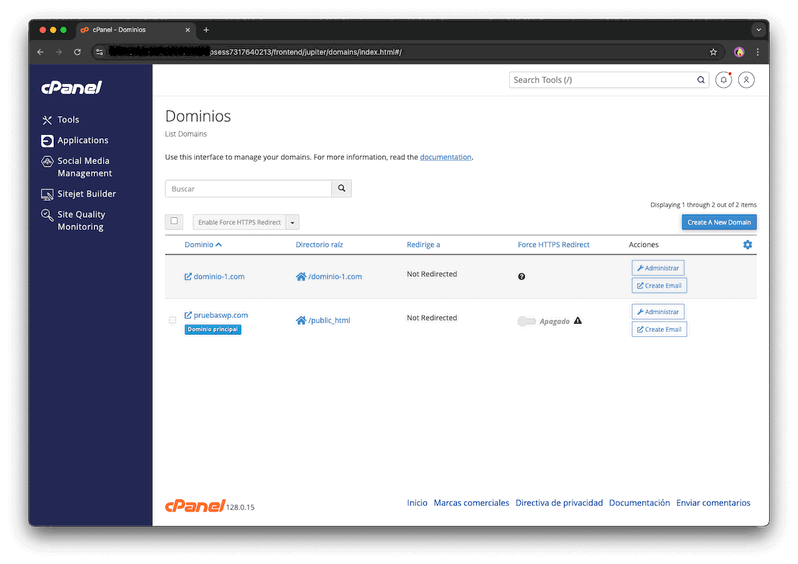
En la columna 'Directorio raíz' podemos ver a dónde apunta ese dominio y si hacemos clic en el directorio, nos llevará al mismo en el administrador de archivos de cPanel.
Aquí podremos comprobar si hay algún contenido que no sea de la instalación y, por tanto, debamos omitir del borrado, y también revisar en el wp-config.php qué base de datos que utiliza la instalación.
Una vez comprobados estos 2 puntos, debemos asegurarnos de que los archivos ocultos se estén mostrando. Si no vemos el fichero .htaccess tendremos que ajustarlo en el botón 'Preferencias' de la parte superior derecha.
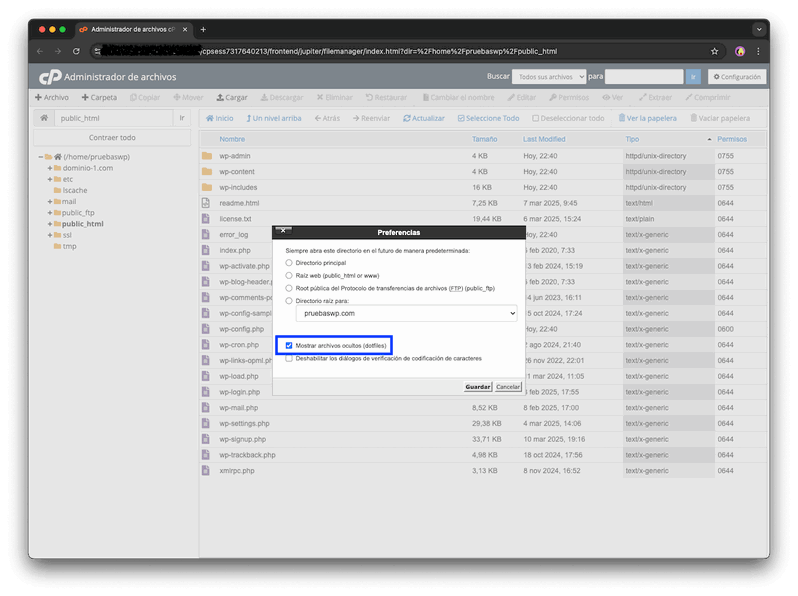
Posteriormente, seleccionamos el contenido correspondiente y lo eliminamos.
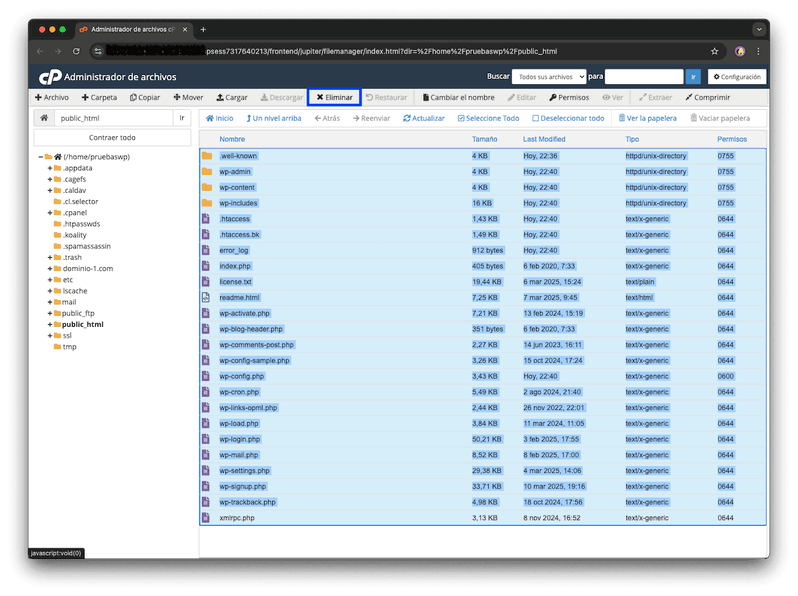
Una vez eliminado el contenido, desde "cPanel > Bases de datos > Manage My Databases", podemos ver la base de datos y también el usuario asociado a la misma.
En caso de que el usuario que vamos a eliminar esté asociado también a otra base de datos diferente a la que vamos a borrar, habría que excluirlo del borrado, o bien, crear un nuevo usuario de base de datos y realizar los cambios pertinentes para vincularlo a esa segunda base de datos.
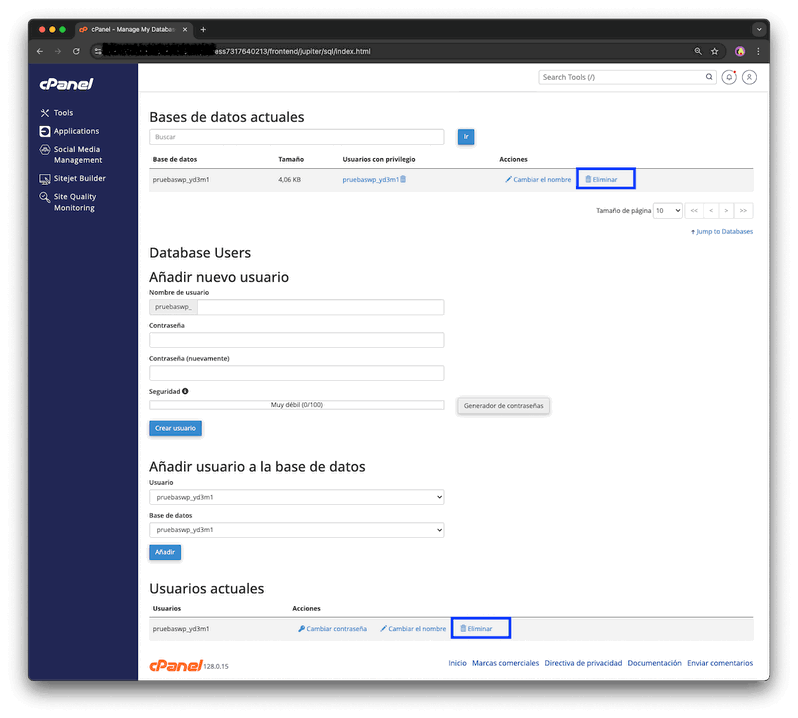
Con estos dos pasos, la instalación de WordPress quedaría eliminada. A mayores, es conveniente que revisemos también otros accesos, como pueden ser cuentas FTP (en el caso de cPanel podemos verlas en "cPanel > Archivos > Cuentas de FTP").
Desinstalar WordPress en RaiolaCP
Si el panel de control utilizado es RaiolaCP, primero tendríamos que acceder (desde IP:8083 podríamos hacerlo), e identificarnos con el usuario donde se aloja el dominio cuya web queremos eliminar.
Una vez que hayamos localizado dónde está alojado el dominio correcto, en la sección 'Web' podremos acceder al gestor de archivos, que nos permitirá también comprobar instalaciones secundarias que pueda haber y la base de datos utilizada (en el wp-config.php).
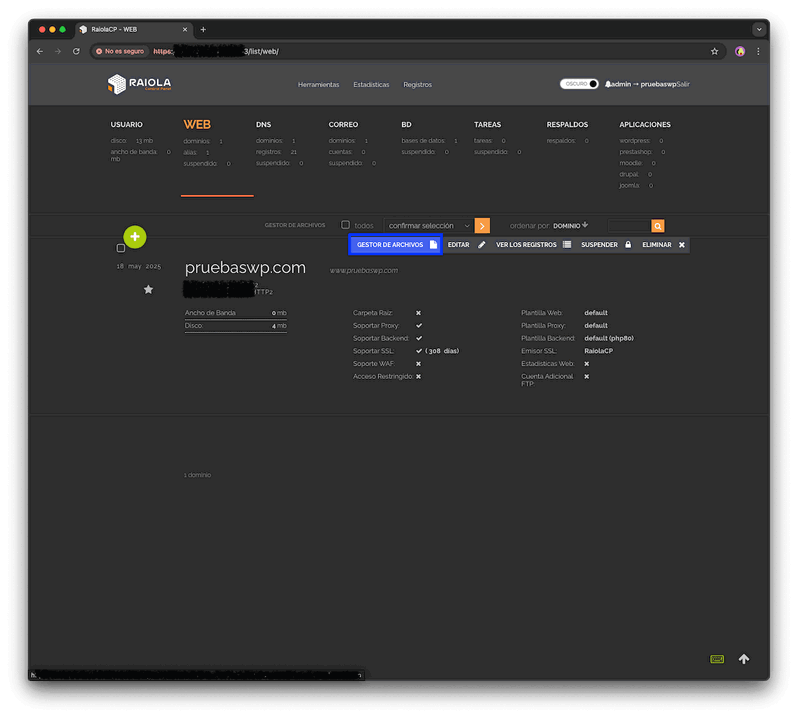
En este panel podremos seleccionar también el contenido a eliminar y borrarlo desde la barra de herramientas, en el icono de la papelera.
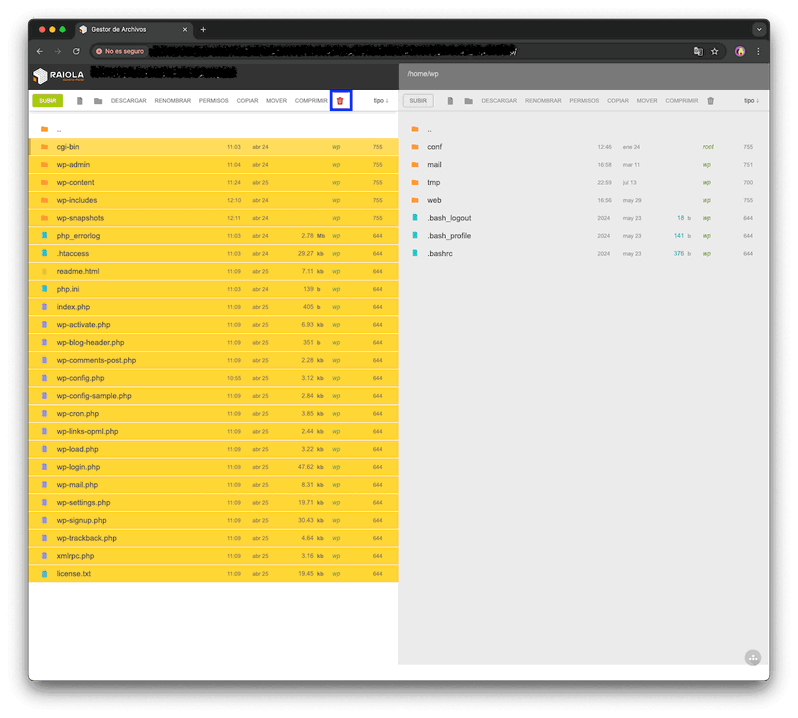
Una vez que hayamos finalizado, pulsando en el icono de RaiolaCP en la parte superior izquierda, podremos salir del gestor de archivos e ir al apartado 'BD' donde podremos ver el listado de base de datos de ese usuario, y borrar la correspondiente.
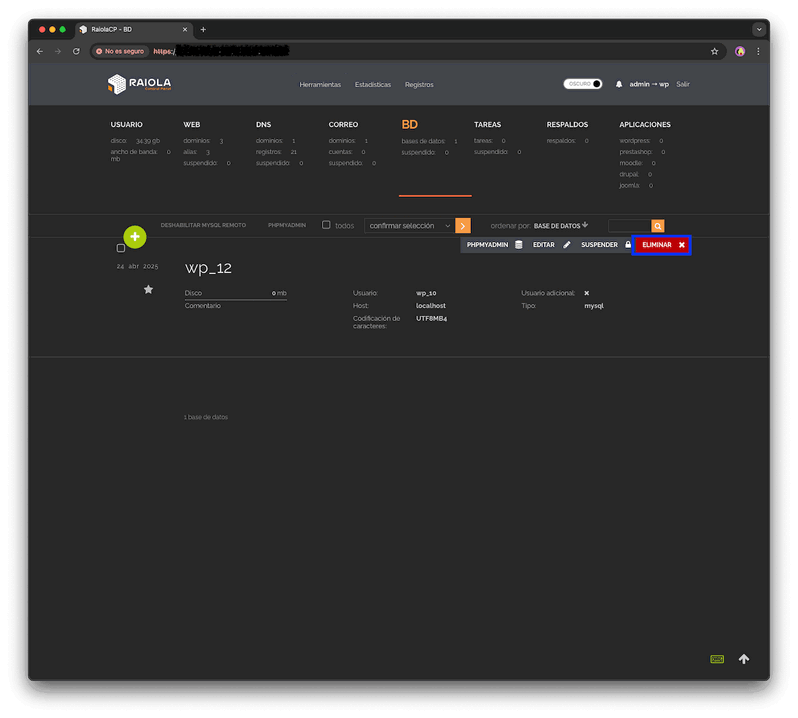
El usuario asociado, se eliminará automáticamente si únicamente está asociado a esa base de datos. En caso de que esté añadido a otras bases de datos, se conservará y continuaría siendo válido.
Desinstalar WordPress con Installatron
En caso de que utilicemos un panel de control que cuenta con Installatron como herramienta, también podemos utilizarlo para desinstalar WordPress (u otras aplicaciones incluso).
El único requisito para ello es que la instalación esté ya importada a Installatron, si no lo está, podemos importarla en cualquier momento.
Una vez que esté importada, desde "cPanel > Applications", podremos ver el listado de instalaciones y desinstalarla.
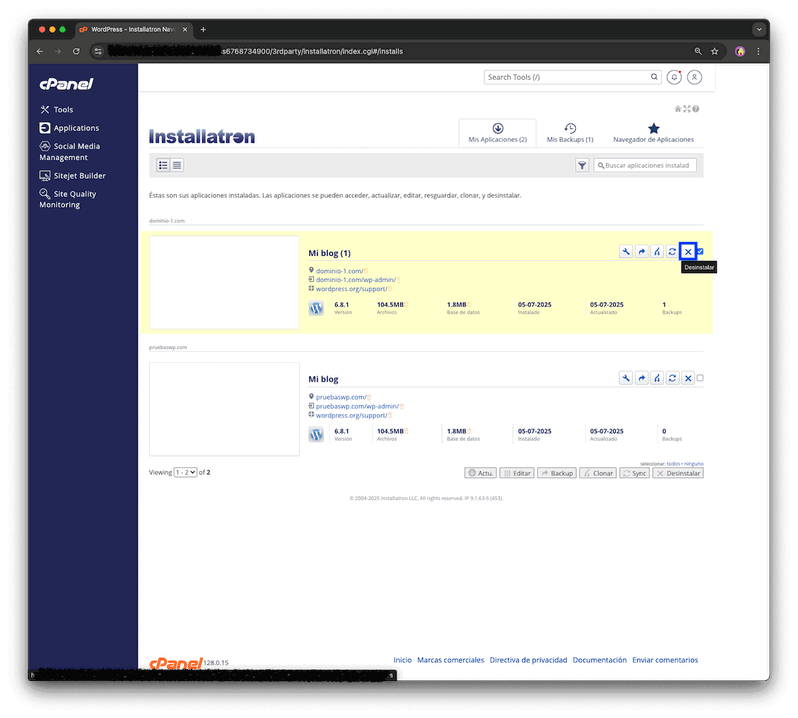
Con esta opción no es necesario que eliminemos la base de datos por separado, ya que este modo de desinstalar WordPress elimina los archivos, directorios, bases de datos y tablas de la misma, además de backups de Installatron asociados.
Este proceso no es reversible, salvo que dispongamos de una copia de seguridad independiente de las generadas con Installatron (que se borrarían durante el propio proceso).
¿Puedo volver a instalar WordPress después de borrarlo?
Sí, puedes hacer una instalación nueva de WordPress, subir una web que hayas desarrollado en otro servidor o localhost, o instalar una aplicación diferente.
Antes de hacer una nueva instalación, es recomendable que comprobemos que no hay contenido residual en el directorio que corresponda a la vieja instalación.
Instalar WordPress desde cero
Si necesitas instalar WordPress de nuevo, puedes ver en este otro artículo cómo realizarlo: https://raiolanetworks.com/blog/instalar-wordpress/




